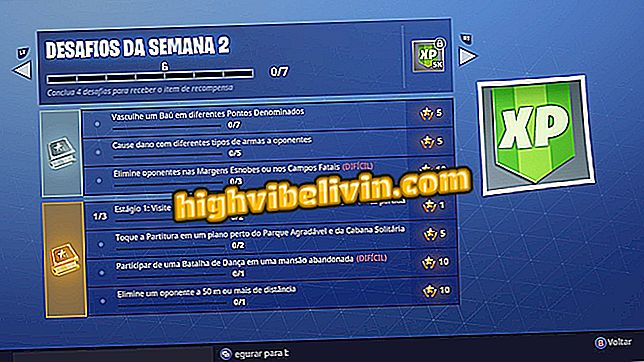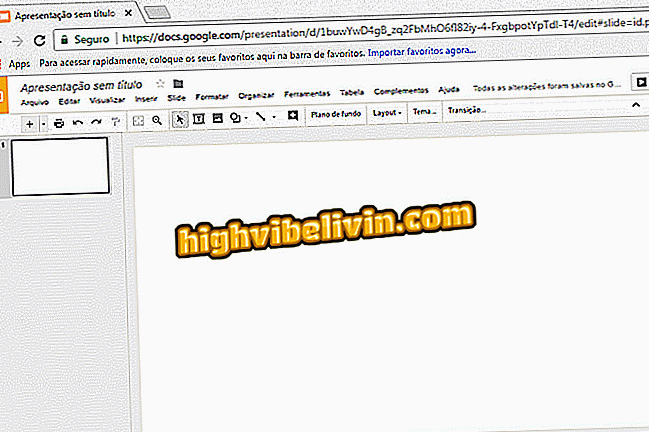Tippek megmutatják, hogyan kell a Safari-t iPhone-ra vagy iPadre kezelni
A Safari, az Apple rendszer alapértelmezett böngészője, számos kevéssé ismert, rejtett funkcióval rendelkezik. Ezek olyan funkciók, mint a hivatkozások és lapok előnézete, az összes oldal egyidejű bezárása, weboldalak újbóli megnyitása és így tovább.
Nézze meg az alábbi tippek összeállítását, és nézze meg, hogyan kell a Safari-t az iPhone vagy iPad készüléken a termelékenység javítása érdekében kezelni. Ne feledje, hogy az olyan funkciók kivételével, amelyek 3D Touch-t igényelnek, és amelyek nem támogatottak az iPad-eken, az iOS legújabb verzióját futtató telefon vagy tablet minden modelljéhez rendelkezésre áll minden funkció.

Ismerje meg, hogyan tekintheti meg a linkek és egyéb tippek használatát a Safari használatához iPhone és iPad rendszeren
'CTRL F' a mobilon: tippek a weblapok kereséséhez a fő böngészőkben
Link előnézet
A 3D Touch használatával, az iPhone 6S vagy újabb verziójával elérhető technológia segítségével megtekintheti a linkeket az aktuális oldal elhagyása nélkül. Ehhez nyomja meg a linket egy kicsit erővel, és tartsa az ujját a képernyőn.

Hivatkozás a Safari-ban
Előnézet fülek
A 3D Touch használatával megtekintheti a nyitott nyílásokat is. Ebben az esetben a felületen egy kicsit több erővel kell megnyomnia a képernyőt a nyitott oldalak közötti váltáshoz. A fedél akkor lesz teljesen látható, amíg az ujját a képernyőn tartja. Engedje el, hogy visszatérjen, vagy nagyobb nyomást alkalmazzon a fedél kinyitásához.

Egy lap előnézete a Safari programban
Zárja be az összes lapot egyszerre
Ha gyakran több linket nyit meg, tudni kell, hogy mindegyiket egyszerre bezárhatja anélkül, hogy egyenként húzná balra. Ehhez egyszerűen nyomja meg a képernyő jobb alsó sarkában található füleket, és néhány másodpercig tartsa lenyomva. Megjelenik az összes fül bezárásának lehetősége.

Az összes fül bezárása egyszerre
Nyissa meg újra a zárt oldalakat
Ha véletlenül lezárt egy oldalt, a böngésző előzményeinek használata nélkül újra megnyithatja a flipet. Ehhez érintse meg a "+" gombot - ugyanaz, mint az új lapok megnyitásához - és tartsa lenyomva néhány másodpercig.

Zárt lapok újbóli megnyitása a Safari programban
Hozzáférés a webhely asztali verziójához
A weboldal számítógépes verziójának megnyitásához egyszerűen tartsa a "frissítés" gombot - a címsáv bal oldalán - néhány pillanatig. Ezután érintse meg a "Számítógépes verzió" elemet. A tipp hasznos a számítógépekre jellemző egyes oldalak jellemzőinek eléréséhez.

Számítógépes verzió betöltése a Safari rendszerbe
Töltsön fel egy tartalmi blokkoló nélküli oldalt
Az iOS 9-ből a Safari tartalmi blokkolóit és hirdetéseit (például AdBlock) használhatja. Egyes webhelyek azonban nem teszik lehetővé ezen eszközök használatát. A probléma megkerüléséhez kövesse az előző tippet, és érintse meg a "tartalomblokkolók újratöltése" elemet.

Az oldal feltöltése anélkül, hogy blokkolná a Safari hirdetéseit
Keresse meg az oldal tartalmát
Az iPhone-hoz tartozó Safari egyenértékű a "Ctrl F" -vel, a híres rövidítéssel, amely a böngészőkben az oldal tartalmát keresik. A funkció integrálva van a címsorba. Érintse meg azt, és adja meg a keresni kívánt kifejezést. Ezután válassza a "Keresés" pontot, az "Ezen az oldalon" alatt.

Tartalom keresése a Safari oldalon
Hozzáférés a Mac vagy iPad rendszeren megnyitott webhelyekhez
Az Apple eszközöket az iCloud segítségével szinkronizálják a felhővel, és ez magában foglalja a Safari nyitott lapjait is. Ha Mac vagy iPad van, gyorsan elérheti a számítógépén vagy táblagépén megnyitott oldalt. Ehhez érintse meg a gombot a nyitott fülek közötti váltáshoz és a képernyő csúsztatásához. Innen megjelenik a nyitott oldalak listája más eszközökön.

Oldalak megnyitása más eszközökről a Safari-ban
Élvezze a tippeket a Safari használatához iPhone vagy iPad készülékén, és javítsa a termelékenységet.
A Safari iPhone hibát ad, és felkéri az Adobe Flash Player frissítését: hogyan lehet megoldani? Fedezze fel a fórumban.